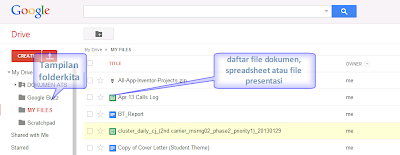Service yang tersedia pada office 365
Sebagai sebuah layanan cloud computing, semua tersedia secara online. Selamat datang di era baru teknologi informasi, paradigma pemanfaatan sistem informasi mulai berubah. Jika pada masa lalu kita bisa bertukar dokumen melalui flash disk atau berkirim email, menggunakan software harus install di komputer kita, dan akses ke sebuah data harus terhubung secara fisik, namun semua itu sekarang sudah mulai berubah. Kita bisa memanfaatkan office 365 untuk keperluan produktifitas yang lebih fleksibel, mobil dan bersifat kolaboratif, semua orang bisa berperan.
Layanan yang tersedia adalah :
- Online exchange. Mungkin layanan ini sudah biasa tersedia dan tidak terlalu baru, yaitu sebagai sebuah pertukaran pesan, email, pengaturan calendar, contact, pembuatan undangan untuk meeting secara online dan pemberian tugas. Layanan ini bisa disimpan secara offline menggunakan Outlook di destop kita atau tersimpan online melalui outlook web application.
- Share Point. Seperti halnya pada paket penjualan produk office sebelumnya, kit abisa membuat ruang untuk berbagi dengan relasi dan tim melalui share point. Kelebihanya dengan menggunakan Office 365 kita bisa membuat ruang berbagi dalam bentuk web yang bisa diakses oleh anggota tim layaknya sebuah intranet virtual atau sebagai tempat publikasi untuk bisa diakses oleh umum. Sharepoint cocok untuk dipakai mempromosikan organisasi dan produk kita melalui web seperti blog atai wiki.
- Lync, merupakan sarana komunikasi yang terintegrasi. Menggunakan layanan ini, baik secara aplikasi desktop maupun webb access, kita bisa melakukan pertemuan meeting secara online, dimanapun kita berada, bahkan secara mobile. Instant Messaging, Voice chat, Video Conference, Application sharing, Presentasi secara online, semua bisa dilakukan secara bersama-sama secara conference.
- Sky Drive. Merupakan tempat penyimpanan online yang bisa diatur hak aksesnya kepad siapa saja kita mau share document kita. Document di desktop dapat kita synchronized dengan yang di online. Bahkan tidak hanya menyimpan, Dengan menggunakan share point ini kita bisa menyimpan data kita secara online dengan hak akses yang dapat diatur untuk private atu public.
- Office Pro. Dengan memiliki office 365, kita juga bisa memanfaatkan aplikasi office secara online. Semua dokumen yang tersimpan online di Sky Drive, dapat kita modifikasi secara kolaborasi bersama-sama oleh banyak user dalam satu tim menggunakan webb application.